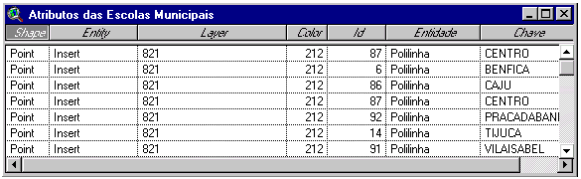| 3 - Unindo tabelas a partir de seus atributos espaciais |
| O ArcView permite junções espaciais ligando uma coluna de atributos de uma tabela de determinado tema (tabela de origem) a outra tabela de tema diferente (tabela destino) a partir da localização geográfica das entidades |
 |
| As duas tabelas acima - Atributos das Escolas Municipais e Atributos dos Bairros - foram unidas a partir da coluna Shape ligando-se cada ponto da primeira tabela a um determinado polígono. |
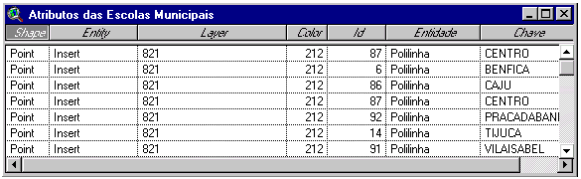 |
| 3.1 - Spatial Join |
| A união de duas tabelas é feita usando valores de duas colunas em comum para ligar cada linha de uma tabela a outra. |
| A união espacial spatial join é uma combinação entre join operation e theme-on-theme selection, que reúne duas tabelas de dois temas usando como coluna comum a coluna Shape. O ArcView utiliza as informações contidas na coluna Shape para determinar que tipo de entidade (ponto, linha ou polígono) compõe determinado tema. Em seguida, a partir da localização geográfica da entidade, o programa busca que entidade encontra-se dentro ou próxima de outra entidade, ligando então as duas tabelas. |
| No exemplo abaixo, pode-se utilizar spatial join para integrar as duas tabelas referentes aos dois temas, tornando o bairro onde se localiza uma escola um atributo de cada escola. |
 |
| Inicialmente, devem-se tornar os dois temas ativados. Em seguida, abrem-se as duas tabelas e seleciona-se a primeira coluna, denominada Shape, da tabela Bairros, clicando-se o título da coluna. Depois, seleciona-se a coluna Shape da tabela de Atributos das Escolas Municipais clicando-se o título da coluna, como mostra o quadro abaixo: |
 |
| Nos botões de atalho, clica-se o botão Join, e a união será executada: |
 |
| 3.2 - Tipos de união espacial |
| A união espacial pode ser usada para encontrarem-se linhas que estejam dentro de um polígono ou polígonos que estejam inseridos em outro polígono, ou ainda linhas no interior de outra linha. |
| A união espacial também pode ser usada para unir dois temas compostos por representações pontuais: o ArcView procura, num tema, os pontos próximos de entidades pontuais em outro tema, também criando uma nova coluna que apresentará a distância entre esses pontos. |
| 3.3 - Criando um mapa temático a partir da união espacial |
| Na visualização abaixo, tem-se a distribuição das escolas municipais e dos postos de saúde num determinado bairro. O objetivo deste exemplo é a produção de um mapa temático que relacione cada escola a um determinado posto de saúde em função da proximidade de ambos. |
 |
| Para viabilizar a produção deste mapa temático, deve-se utilizar a ferramenta join spatial para unirem-se as duas tabelas que descrevem os atributos das escolas e dos postos de saúde. Como o mapa objetiva classificar as escolas em relação à proximidade dos postos de saúde, a união será feita na tabela de Atributos das Escolas Municipais. Assim, é necessário selecionar o tema Escolas e em seguida abrir as tabelas dos dois temas. |
| Inicialmente, ativa-se a coluna Shape da tabela de Atributos dos Postos de Saúde e, em seguida, a coluna Shape da tabela de Atributos das Escolas Municipais, como mostra o quadro abaixo: |
 |
| Clicando-se o botão Join, as tabelas estarão coladas, como mostra o quadro abaixo. Nota-se que foi criada a coluna Distance, onde cada linha descreve a distância de cada escola ao posto de saúde mais próximo. A unidade de medida usada nessa coluna depende da unidade estabelecida em Properties of View: |
 |
| O tema Escolas Municipais, depois da união com os Atributos dos Postos de Saúde, permite que, a partir do Legend Editor, acionado clicando-se duas vezes o tema Escolas, sejam criadas classes de cores, representando cada cor as escolas mais próximas de determinado posto de saúde. |
| Primeiramente, atuando-se no box Legend Type, deve-se selecionar Unique Value. Em seguida, no box Value Fields, logo abaixo, seleciona-se a coluna Código, que representa o valor do atributo posto de saúde para cada escola: |
 |
| Para finalizar, clica-se o botão, e o tema Escolas ficará especificado em cinco classes, referentes a cada tipo de posto de saúde, como mostra o mapa abaixo: |
 |
|
|